网上有关“Windows系统错误 ip地址与网络中其他系统冲突”话题很是火热,小编也是针对Windows系统错误 ip地址与网络中其他系统冲突寻找了一些与之相关的一些信息进行分析,如果能碰巧解决你现在面临的问题,希望能够帮助到您。
分类: 电脑/网络 >> 电脑常识
问题描述:
公司局网,adsl+路由+交换机上网。开机后,右下角提示:windows-系统错误 ip地址与网络中其他系统冲突。无法上网。局网内其他电脑都可上网~修改ip后~无效关机时,跳出窗口提示:windows-系统错误 ip地址与网络中其他系统冲突。
解析:
改IP是没用的,估计是受到了网络执法官或是聚生网管的攻击了,改IP不改MAC地址照样会受到攻击。下面介绍突破网络执法官的方法:
修改MAC地址突破网络执法官的封锁
一、只要修改MAC地址,就可以骗过网络执法官的扫描,从而达到突破封锁的目的。下面是修改网卡MAC地址的方法:
在"开始"菜单的"运行"中输入regedit,打开注册表编辑器,展开注册表到:HKEY_LOCAL_ MACHINE\System\CurrentControlSet\Control\Class\{4D36E972-E325-11CE-BFC1-08002BE103 18}子键,在子键下的0000,0001,0002等分支中查找DriverDesc(如果你有一块以上的网卡,就有0001,0002......在这里保存了有关你的网卡的信息,其中的DriverDesc内容就是网卡的信息描述,比如我的网卡是Intel 210 41 based Ether Controller),在这里假设你的网卡在0000子键。在0000子键下添加一个字符串,命名为"NeorkAddress",键值为修改后的MAC地址,要求为连续的12个16进制数。然后在"0000"子键下的NDI\params中新建一项名为NeorkAddress的子键,在该子键下添加名为"default"的字符串,键值为修改后的MAC地址。
在NeorkAddress的子键下继续建立名为"ParamDesc"的字符串,其作用为指定Neork Address的描述,其值可为"MAC Address"。这样以后打开网络邻居的"属性",双击相应的网卡就会发现有一个"高级"设置,其下存在MAC Address的选项,它就是你在注册表中加入的新项"NeorkAddress",以后只要在此修改MAC地址就可以了。
关闭注册表,重新启动,你的网卡地址已改。打开网络邻居的属性,双击相应网卡项会发现有一个MAC Address的高级设置项,用于直接修改MAC地址。
MAC地址也叫物理地址、硬件地址或链路地址,由网络设备制造商生产时写在硬件内部。这个地址与网络无关,即无论将带有这个地址的硬件(如网卡、集线器、路由器等)接入到网络的何处,它都有相同的MAC地址,MAC地址一般不可改变,不能由用户自己设定。MAC地址通常表示为12个16进制数,每2个16进制数之间用冒号隔开,如:08:00:20:0A:8C:6D就是一个MAC地址,其中前6位16进制数,08:00:20代表网络硬件制造商的编号,它由IEEE分配,而后3位16进制数0A:8C:6D代表该制造商所制造的某个网络产品(如网卡)的系列号。每个网络制造商必须确保它所制造的每个以太网设备都具有相同的前三字节以及不同的后三个字节。这样就可保证世界上每个以太网设备都具有唯一的MAC地址。
另外,网络执法官的原理是通过ARP欺骗发给某台电脑有关假的网关IP地址所对应的MAC地址,使其找不到网关真正的MAC地址。因此,只要我们修改IP到MAC的映射就可使网络执法官的ARP欺骗失效,就隔开突破它的限制。你可以事先Ping一下网关,然后再用ARP -a命令得到网关的MAC地址,最后用ARP -s IP 网卡MAC地址命令把网关的IP地址和它的MAC地址映射起来就可以了。
二、找到使你无法上网的对方
解除了网络执法官的封锁后,我们可以利用Arpkiller的"Sniffer杀手"扫描整个局域网IP段,然后查找处在"混杂"模式下的计算机,就可以发现对方了。具体方法是:运行Arpkiller,然后点击"Sniffer监测工具",在出现的"Sniffer杀手"窗口中输入检测的起始和终止IP,单击"开始检测"就可以了。
检测完成后,如果相应的IP是绿帽子图标,说明这个IP处于正常模式,如果是红帽子则说明该网卡处于混杂模式。它就是我们的目标,就是这个家伙在用网络执法官在捣乱。
扫描时自己也处在混杂模式,把自己不能算在其中哦!
找到对方后怎么对付他就是你的事了。
三、再来两招轻松防范网络执法官
NO.1 首先呢,最稳妥的一个办法就是修改机器的MAC地址,只要把MAC地址改为别的,就可以欺骗过网络执法官,从而达到突破封锁的目的。下面是修改MAC地址的方法:
linux环境下:
需要用
#ifconfig eth0 down
先把网卡禁用
再用ifconfig eth0 hw ether ***********ab
这样就可以改成功了
要想永久改就这样
在/etc/rc.d/rc.local里加上这三句(也可以在/etc/init.d/neork里加下面三行)
ifconfig eth0 down
ifconfig eth0 hw ether ***********ab
ifconfig eth0 up
另:
在win2000中改MAC地址的方法:
打开注册表编辑器,找到HKEY_LOCAL_MACHINE\SYSTEM\CurrentControlSet\Control\Class\子键,在该子键下的0000,0001,0002等分支中查找DriverDesc,在0000子键下天一个字符串项,命名为NeorkAddress,键值设为修改后的MAC地址,要求为连续的12个16进制数,如***********AB(注意位数要对!不能是000000000000,不能与别的机器重复)。然后在0000下的NDI\params中加一项名为NeorkAddress的子键,在该子键下添加名为default的字符串,键值为修改后的MAC地址,与上面的数值相同。在NeorkAddress的主键下继续添加命名为ParamDesc的字符串,其作用是制定NeorkAddress主键的描述,其值可为“MAC 地址”,这样以后打开网络属性,双击相应的网卡会发现有一个高级设置,其下坐在“MAC地址”的选项,在此修改MAC地址就可以了,修改后需重启。
Windows环境:
用dos,8139的可以改,用realtek的pg8139.exe,比如 是8139c网卡,就改写8139c.cfg文件,第一行就是网卡mac,想怎么改就怎么改
NO.2 另外一种方法,我没有试,一种设想,有条件的朋友帮忙试一下。
由于网络执法官的原理是通过ARP欺骗发给被攻击的电脑一个假的网关IP地址对应的MAC,使其找不到网关真正的MAC,那么我们可以自己修改IP->MAC的映射,使网络执法官ARP欺骗失效。具体做法如下:
在还没有被封锁的时候进入CMD执行如下命令
e:\>ping 192.168.9.1 (假设此地址位网关。)
Pinging 192.168.9.1 with 32 bytes of data:
Reply from 192.168.9.1: bytes=32 time<10ms TTL=64
Reply from 192.168.9.1: bytes=32 time<10ms TTL=64
Reply from 192.168.9.1: bytes=32 time<10ms TTL=64
Reply from 192.168.9.1: bytes=32 time<10ms TTL=64
Ping statistics for 192.168.9.1:
Packets: Sent = 4, Received = 4, Lost = 0 (0% loss),
Approximate round trip times in milli-seconds:
Minimum = 0ms, Maximum = 0ms, Average = 0ms
e:\>arp -a
Interface: 192.168.9.1 on Interface 0x5000003
Inter Address Physical Address Type
192.168.9.1 00-0E-70-32-f1-02 dynamic
(上面的就是网关的MAC)
然后作这样一个批处理文件保存起来。。注意!!!地址要换为你自己的网关的IP和MAC
arp -s 192.168.9.1 00-0E-70-32-f1-02
然后呢,在你被封锁的时候,就执行这个批处理吧。
NO.3 如果解除了网络执法官的封锁可不可以查到使用网络执法官的人究竟是谁呢?答案是可以!利用arpkiller的sniffer杀手扫描整个局域网IP段查找处在“混杂”(监听)模式下的计算机,应该就是他了
IP地址与网络上的其他系统有冲突怎么办
电脑老是掉线显示IP地址与网络上的其它系统有冲突是怎么回事,,
应该是你的电脑主机ip与局域网内的其它电脑主机ip一样,所以ip冲突
出现此问题一般是由以下几种情况引起的:
1、ip地址冲突。本机和同一网络中的其他电脑使用的是相同的ip地址,同时开机接入网络就会出现此提示。
解决方法:跟换本机的ip地址,保证与其他电脑的ip地址都不相同即可。
2、本机电脑或网络中其他电脑中了arp病毒,存在arp欺骗。
解决方法:安装arp防火墙或安装安全管理软件,绑定mac地址并查杀病毒。
IP地址与网络上其它系统有冲突是怎么回事啊这种情况出现在多少台机器上呢?一般来说是局域网内的重复IP地址才会出现IP地址冲突的问题,外网的IP地址是由ISP(比如电信,铁通)等供应商提供的,一般来说不会冲突,如果你确定不是自己局域网内出现IP地址冲突的话就需要项ISP反映情况,让他们帮你解决问题,(也可能是电信那里的失误。),不过首先你要排除是不是自己局域网内有IP地址冲突的情况。
其实3楼的建议也是不错的选择,
可以使用DHCP服务自动为客户端分配IP地址,这样就不会出现上述问题,而且你可以得到一张IP的分配表,直到那台机器的IP的地址是多少,很清楚。
电脑IP地址与网络上的其它系统相冲突是怎么回事
电脑IP地址与网络上的其他系统有冲突是因为局域网内有另一台电脑,使用的是相同的IP地址。 解决方法: 1、点击开始菜单——选择控制面板——网络和共享中心——点击现在使用的网络,用的是无线网络,就点击无线网络连接。用的是有线网络,就点击本地网络——属性——找到TCP/IP V4双击打开——选择自动获取IP地址。 2、禁用网络连接,10秒后再启用。 3、手动修改为别的IP地址。如果是公司局域网用户,请联系网管处理。 4、自动获取还是冲突,请重启路由器。 5、如果是静态IP,先查看自己电脑的IP,然后在局域网内找到另一台使用相同IP的电脑,并修改。 网络之间互连的协议(IP)是Inter Protocol的外语缩写,中文缩写为“网协”。网络之间互连的协议也就是为计算机网络相互连接进行通信而设计的协议。在因特网中,是能使连接到网上的所有计算机网络实现相互通信的一套规则,规定了计算机在因特网上进行通信时应当遵守的规则。任何厂家生产的计算机系统,只要遵守IP协议就可以与因特网互连互通。IP地址具有唯一性,根据用户性质的不同,可以分为5类。另外,IP还有进入防护,知识产权,指针寄存器等含义。
系统经常提示:IP地址与网络上其它系统有冲突!是怎么回事有可能是ARP 欺骗木马程序 一、病毒原理 该病毒主要通过 ARP (ARP是“Address Resolution Protocol”“地址解析协议”的缩写)欺骗实施破坏行为。 ARP 欺骗分两种,一种是对路由器 ARP 表的欺骗;另一种是对内网,对内网 PC 的网关欺骗。第一种 ARP 欺骗的原理是-截获网关数据。它通知路由器一系列错误的内网 MAC 地址,并按照一定的频率不断的更新学习进行,使真实的地址信息无法通过更新保存在路由器中,结果路由器的所有数据只能发送错误的 MAC 地址,造成正常的 PC 无法收到信息。第二种 ARP 欺骗原理是-通过交换机的 MAC 地址学习机制,伪造网关。它的原理是建立假的网关,让被它欺骗的 PC 向假网关发送数据,而不是通过正常的路由器或交换途径寻找网关,造成在同一网关的所有 PC 无法访问网络 二、病毒的破坏作用 病毒发作时除了会导致同一局域网内的其他用户出现时断时续外,还会窃取用户密码(如 QQ 、网络游戏、网上银行以及其它脆弱系统帐号等),这是木马的惯用伎俩。 三、预防措施及查杀办法 1、计算机用户要增强网络安全意识,不要轻易下载、使用盗版和存在安全隐患的软件;或浏览一些缺乏可信度的网站(网页),以免个人计算机受到木马病毒的侵入带来隐患。及时更新操作系统补丁程序和关闭不提供对外服务的服务器端口。 2、计算机用户要及时下载和更新操作系统的补丁程序,,安装和更新杀毒软件和防火墙,增强个人计算机防御计算机病毒的能力。 3、在受到ARP欺骗木马程序(病毒)攻击时,用户按下列操作:“开始”-“所有程序”-“附件”-“c:\提示符”状态下输入“arp -d”恢复正常上网,并及时下载Anti ARP Sniffer软件保护本地计算机正常运行 4、 做好系统和重要数据的备份,以便能够进行系统和数据灾难恢复。 可以使用 Anti ARP Sniffer软件 Anti ARP Sniffer可以自动防护本机不受ARP病毒攻击,并能显示攻击机器地址
IP地址与网络上的其它系统有冲突是怎么回事,有两台电IP地址每台电脑只有一个,不能和别人的相同。如果两台机器的IP地址一样的话,电脑链接就会显示与另一台电脑的IP地址有冲突。
lp地址与网络上的其它系统有冲突是怎么回事那是在你所处的局域网中有人和你设置的ip地址相同。
Windows系统错误,IP地址与网络上其它系统有冲突是怎么回事修改本地无线网络连接的ip地址
无线连接 属性 常规 Inter协议tcp/ip
双击 修改ip地址即可
电脑的宽带连接时显示IP地址与网络上其它系统有冲突是怎么回事?1.在桌面上右击“网上邻居”,选择“属性”。进入网络链接界面,
2.选择“本地连接”,并右键,选择“修复”,然后弹出一个“修复 本地连接”的对话框,等上几秒钟,让其进行修复运作。完成之后点击“关闭”即可。
3.接着再一次右键“本地连接”,选择“属性”进入“本地连接 属性”对话框,
4.在“本地连接 属性”对话框的“此链接使用下面项目(0)”之中双击“inter协议(TCP/ip)”,进入“inter协议(TCP/ip)”对话框,
5.在“inter协议(TCP/ip)”对话框之中,选择“使用下面的ip地址”的按钮,然后更改ip地址后面的数字,原来是1,可以修改成10、12、13、101、等等都可以,然后点击确定即可,
IP地址与网络上的其它系统有冲突,设置成为由DHCP自动获取。
如果您的电脑在一个局域网内,并且网卡IP地址是通过局域网的服务器自动分配的,在Windows2000等操作系统上,可以单击“开始”按钮,选择“附件”中的“命令提示符”,在命令行状态下输入“ipconfig/renew”,让系统释放当前的IP地址,重新获得一个新的地址。
在Windows98中,则可以单击“开始”按钮,选择“运行”,键入“winipcfg”,并在出现的对话框上选择释放当前IP,然后重新获取一个。
若您的IP地址是设置为固定IP地址的,如果是您自己设置的,可以另外设置一个,如果是由管理员分配的,那么您需要联系管理员,报告IP地址冲突的问题,要求更换IP地址或找出产生冲突的电脑进行修正。
关于“Windows系统错误 ip地址与网络中其他系统冲突”这个话题的介绍,今天小编就给大家分享完了,如果对你有所帮助请保持对本站的关注!
本文来自作者[香萱]投稿,不代表绿康号立场,如若转载,请注明出处:https://nmgjkcy.com/lukang/126.html


评论列表(3条)
我是绿康号的签约作者“香萱”
本文概览:网上有关“Windows系统错误 ip地址与网络中其他系统冲突”话题很是火热,小编也是针对Windows系统错误 ip地址与网络中其他系统冲突寻找了一些与之相关的一些信息进行分...
文章不错《Windows系统错误 ip地址与网络中其他系统冲突》内容很有帮助